4 måder til Imo-videooptagelse på iPhone og Android
Folk har foretrukket at bruge internetkommunikation frem for mobilforbindelser af forskellige årsager. Hovedårsagen til at vælge denne teknologi var den lette kommunikation, der blev bragt inden for grænseløs kommunikation. Folk, der sidder i USA, kunne nemt interagere med deres kære, der sidder i England eller et hvilket som helst andet land i hele verden. Det eneste krav var at have en internetforbindelse på tværs af regionen. Men under sådanne omstændigheder introducerede forskellige udviklere kommunikationsplatforme med en række funktioner. Imo Messenger er blandt de forskellige internetbeskedplatforme, der tillod brugere at interagere via internettet med beskeder og taleopkald. Denne artikel indeholder en omfattende guide, der forklarer, hvordan du skærmoptager med din stemme, mens du bruger IMO. Til det er forskellige aspekter taget i betragtning, som præsenteres i artiklen som følger.
Del 1. Optager Imo videoopkald?
Videoopkald med Imo er en funktion, der tilbydes på platformen. Spørgsmålet, der opstår i sådanne tilfælde, er imidlertid, om tjenesten optager de videoopkald, der udføres på tværs af din enhed. Imo tror på at give sikkerhed til sine brugere og optager ikke taleopkald. Selvom der ikke er nogen ende-til-ende-kryptering på platformen, kan brugerne være sikre på, at Imo ikke optager nogen taleopkald og anses for at være sikker, med dette i tankerne.
Del 2. Brug MirrorGo
Hvis du er på udkig efter en platform, der giver en grundlæggende faktor af lethed og ro ved optagelse af dit Imo-videoopkald på tværs af en desktop, kan du overveje at vælge MirrorGo som din optimale mulighed for skærmoptagelse. For at overveje at bruge denne platform til effektiv skærmspejling skal du gennemgå de trin, der er forklaret som følger.

MirrorGo – iOS Screen Recorder
Optag iPhone-skærm og gem på din computer!
- Spejl iPhone-skærm til den store skærm på pc’en.
- Optage telefonskærm og lav en video.
- Tag screenshots og gem på computeren.
- Omvendt kontrol din iPhone på din pc for en fuldskærmsoplevelse.
Med en meget enkel udførelse kan du nemt styre din enhed over en større skærm og give et bedre display til optagelse af skærme.
Trin 1: Download og start
Download, installer og start MirrorGo på dit skrivebord. Tilslut din enhed med en USB og vælg ‘Filoverførsel’ fra tilgængelige muligheder.

Trin 2: Slå USB-fejlfinding til
Åbn ‘Indstillinger’ på din telefon, og gå til ‘Systemer og opdateringer’ for at åbne ‘Udviklerindstillinger’. Vælg ‘USB Debugging’ for at slå den til.

Trin 3: Spejlenhed
Tryk på ‘OK’ over den næste prompt, der vises for at udføre spejling.

Trin 4: Optag enhed
Åbn Imo-videoopkald på din enhed, og tryk på knappen ‘Optag’ på højre panel af grænsefladen for at starte optagelsen.

Fordele:
- Træk og slip nemt filer mellem din computer og enhed.
- Styr din enhed via skrivebordet.
- Optag skærm i høj opløsning.
Ulemper:
- Du kan ikke spejle og overføre filer via en Wi-Fi-forbindelse.
Del 3. Brug Shou.TV som Imo-optager
Et andet værktøj, der kan bruges effektivt, er Shou.TV til optagelse af dit Imo-videoopkald. Denne applikation giver dig udholdenheden til at optage alle slags skærme på tværs af din enhed for at forbruge de fulde tjenester fra Shou.TV, du foretrækkes at roote din enhed og optage din enhed med lethed. Dette værktøj giver dig endda mulighed for nemt at streame din skærm ved hjælp af dets effektive funktioner. For effektivt at bruge Shou.TV’s tjenester til Imo-optagelse, skal du følge trinene beskrevet som følger.
Trin 1: Åbn applikationen, og fortsæt med at trykke på ‘Signal’-ikonet på den samme værktøjslinje.
Trin 2: På den næste skærm kan du trykke på knappen ‘Optag skærm’ og udsende din optagelse på tværs af platformen.
Trin 3: Applikationen starter nemt optagelsen, som nemt kan stoppes med ‘Stop’-ikonet på hovedskærmen.
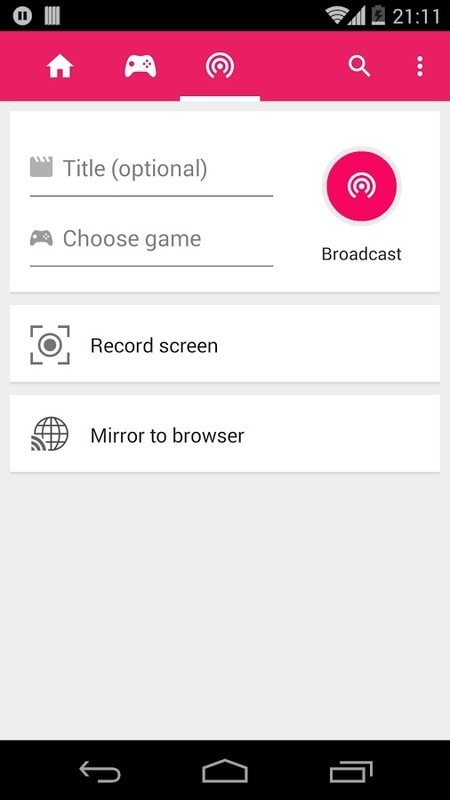
Fordele:
- Giver optagelse på tværs af alle slags applikationer.
Ulemper:
- Du skal roote din enhed.
Del 4. Brug ADV Screen Recorder til Android Imo videooptagelse
ADV Screen Recorder er et andet værktøj, der er ret praktisk til at optage din skærm. For at forstå dets nemme brug skal du følge de trin, der er beskrevet som følger.
Trin 1: For at bruge denne applikation skal du installere den på tværs af din enhed og fortsætte med alle tilladelser for at starte optagelsen.
Trin 2: Når du er færdig med tilladelserne, skal du besøge ‘+’-ikonet for at ændre eventuelle overlejringsindstillinger for optagelse. Tryk på ikonet, der vises på siden af skærmen.
Trin 3: Vælg ‘Optag’ på listen, der vises, og lad platformen optage dit Imo-videoopkald.
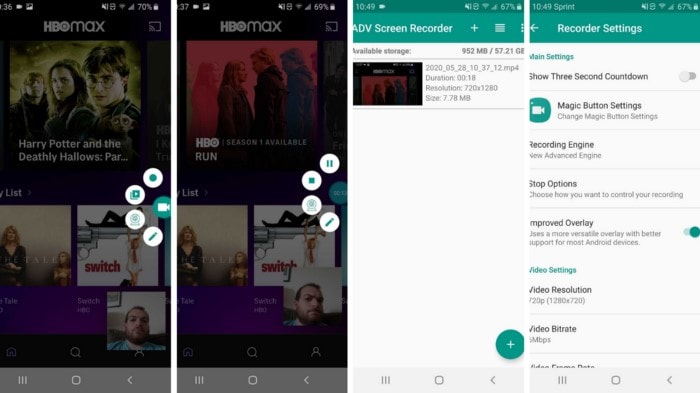
Fordele:
- Tilbyder resultater i høj opløsning med en god fps-hastighed.
- Helt gratis i brug.
Ulemper:
- Kan ikke interagere med skærmen med åben overlejring.
Del 5. Brug AZ-skærmoptager til Imo-videooptagelse
Selvom du er klar over, at Imo ikke tillader optagelse af videoopkald gennem sin egen platform, er der flere tredjepartsværktøjer, der kan være nyttige til at give dig effektive resultater ved skærmoptagelse af dit Imo-videoopkald. Hvis du overvejer brugen af tredjepartsplatforme, er der i dette tilfælde hundredvis af værktøjer, der er tilgængelige for brugerne til effektivt forbrug. Men for at lette valget af brugeren introducerer denne artikel dig til AZ Screen Recorder som dit første valg i tredjepartsværktøjer.
Dette gratis værktøj tilbyder dig forskellige funktioner såsom optagelse af video, optagelse af skærme og udsendelse af livevideoer på tværs af enheder. Denne platform giver en meget praktisk plads for brugerne at optage videoen, som kan observeres på tværs af de trin, der er defineret som følger.
Trin 1: Du skal downloade platformen fra Google Play Butik og lade appen installere på din enhed. Når den er installeret, skal du åbne appen for at føre jer ind i tilladelsessektionen.
Trin 2: Tillad applikationen at optage video på tværs af andre applikationer, og se et orange videokamera vises på siden af skærmen.
Trin 3: Åbn din Imo Messenger og indled et opkald. Når du vil starte optagelsen, skal du trykke på ikonet og vælge knappen ‘Optag’ for at starte optagelsen.
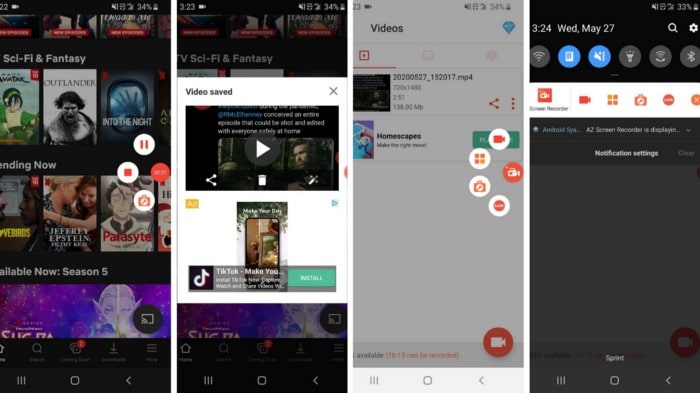
Fordele:
- Se gemte billeder og videoer på tværs af platformen.
- Optager 1080p-videoer med en billedhastighed på 60 fps.
Ulemper:
- Der er annoncer til stede i dets brug.
Konklusion
Denne artikel har præsenteret brugere for forskellige mekanismer, der kan hjælpe dig med at optage Imo-videoopkaldet uden nogen uoverensstemmelse.
Seneste Artikler
